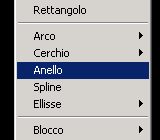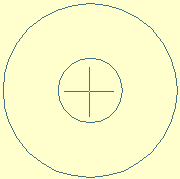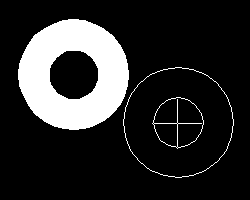DISEGNARE
ANELLI
╚ possibile utilizzare
il comando anello per disegnare rapidamente un cerchio o un anello
con un riempimento solido all'interno.
Un anello Ŕ una figura piana formata da due cerchi
concentrici, uno esterno, l'altro interno, di diverso
diametro, che sono definiti da autocad, rispettivamente, diametro
esterno
e diametro
interno.
L'anello
viene disegnato fissando in precedenza, sia il diametro
interno che il diametro esterno, e poi specificando la
posizione del centro
dell'anello.
E'
possibile creare pi¨ copie con gli stessi diametri, specificando centri
differenti, finchÚ, non viene premuto INVIO per completare il comando.
Per
disegnare un anello possiamo:
1.
fare click, con il tasto sinistro del mouse, sul men¨ disegna
della "barra dei men¨", scorrere il men¨ a
discesa comparso e scegliere il comando Anello
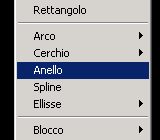
oppure
2.
Scrivere nella riga di comando
anello
e
premere INVIO.
In
ogni caso, ci˛ che compare nella riga di comando sarÓ:
Specificare diametro interno dell'anello <corrente>
:
in
cui "corrente" Ŕ l'ultimo diametro interno o
esterno specificato; per usare tale valore basta premere direttamente
invio.
Se si
desidera un altro diametro interno, bisogna indicarlo
numericamente (digitando il valore nella riga di comando) oppure mediante
la specificazione di due punti che ne mostrano ad autocad la lunghezza.
Indichiamo il diametro interno
uguale a zero se vogliamo ottenere un cerchio pieno.
Specificare diametro
esterno dell'anello <corrente>
:
per
usare il diametro esterno corrente bisogna, anche qui, premere direttamente
invio, in caso contrario, bisogna determinarlo, considerando
quanto detto sopra per quello interno, a differenza di
quest'ultimo, per˛, il diametro
esterno deve essere, necessariamente, diverso da zero.
Fissati
i due diametri autocad visualizzerÓ l'anello,
evidenziandone il centro,
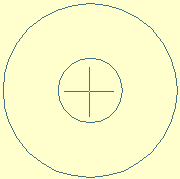
e ci
chiederÓ di:
Specificare centro dell'anello o <Esci>
:
l'anello
potrÓ essere spostato nell'area del disegno, alla ricerca
del centro.
Il messaggio precedente sarÓ ripetuto pi¨ volte, fino a
che non si decide di interrompere il comando premendo INVIO,
per permettere il posizionamento di diversi anelli
nel disegno, in ogni
punto specificato viene tracciato un anello con il diametro
esterno e interno specificati.
NOTA:
il
comando anello costruisce una polilinea chiusa (formata da
segmenti d'arco con uno spessore) che rappresenta l'oggetto
specificato. Ci˛ significa, che esso si pu˛ modificare con il comando
editpl o con qualsiasi altro comando
di editazione che permette di modificare le polilinee.
L'argomento
relativo alla modifica delle polilinee sarÓ trattato
in "Modifica
polilinee" SEZIONE 6
Per
controllare il riempimento dell'anello o del cerchio,
utilizzare il comando pieno, scrivendo nella riga di
comando:
pieno
e
premendo INVIO
Le
alternative possibili sono due on e off,
sceglierne una e premere INVIO.
ESEMPIO
Supponendo
di voler disegnare un anello pieno con centro in un punto
qualsiasi dell'area del disegno, diametro interno di di 45
unitÓ e diametro esterno di 100
unitÓ, la sequenza del comando sarebbe la seguente:
-
richiamiamo il comando anello
Specificare diametro interno dell'anello
digitiamo
45 e premiamo INVIO
Specificare diametro
esterno dell'anello
digitiamo
100 e premiamo INVIO
Specificare centro dell'anello o <Esci>
:
clicchiamo
su un punto qualsiasi dell'area del disegno, il risultato
sarÓ:
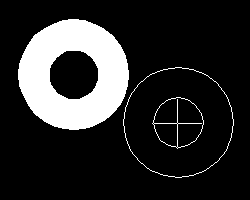
Da
notare come il comando non viene interrotto, ma ci offre la
possibilitÓ di specificare altri anelli.
Torna
indietro
Torna
su
Vai
all'indice